本文與《Windows2003下php5.4安裝配置教程(Apache2.4)》(點擊打開鏈接)為姊妹篇,只是php所用的服務器有點不同,這裡一個是Apache2.4,一個是Windows2003自帶的IIS服務器。
一、在Windows2003安裝IIS
1、首先打開Windows2003的控制面板,查看是否有“管理工具”,沒有也不要緊,點擊“添加或刪除程序”。有的話,可以直接進入第二步,IIS的配置。
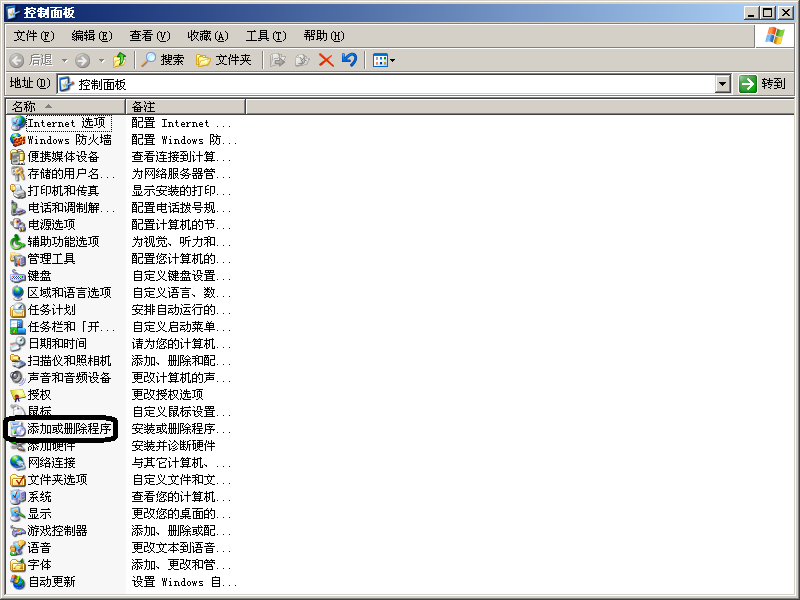
2、在彈出的窗口,選擇添加/刪除Windows組件的功能,選擇把“網絡服務”組件與“應用程序服務器”的組件勾上,一般情況,單純勾上這兩個組件還不行,還要打開“應用程序服務器”組件的詳細信息,把裡面能勾的都勾上,如果勾上只是出現灰色小勾,那麼應該打開這一項的“詳細信息”,把裡面的組件全部勾上。為了保證,我們的ASP網站不要因為一個組件缺少而不能運行。
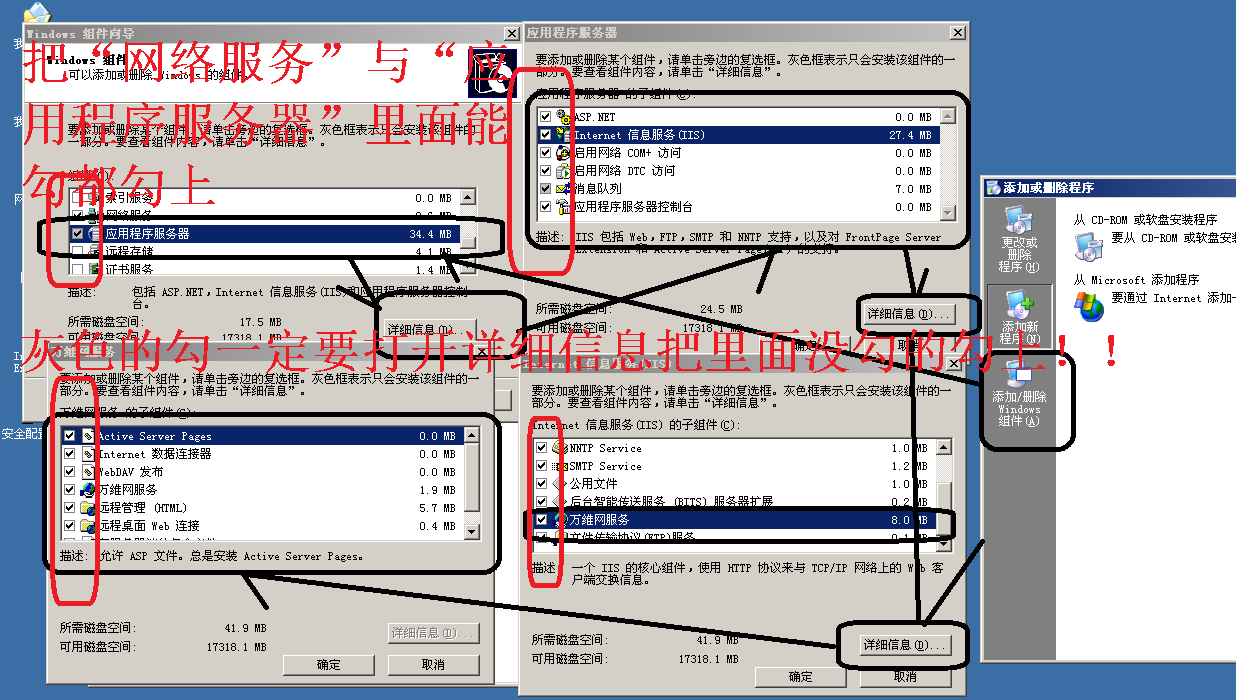
3、全部組件勾完之後,點擊確定,安裝過程中,會要求找到Windows2003的安裝鏡像Windows Server 2003 Enterprise Edition SP2.iso,沒有的話網上一搜一大堆。
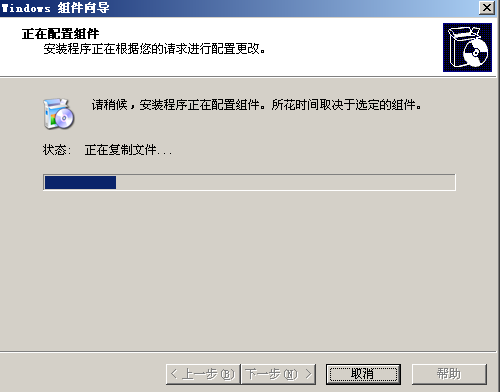
4、安裝的過程中,可能會要求你設置IP地址,點擊Microsoft網絡客戶端選擇“屬性”,隨便指定一個IP給Windows2003就可以的,這不是我們最終給用戶呈現的IP,沒關系的。
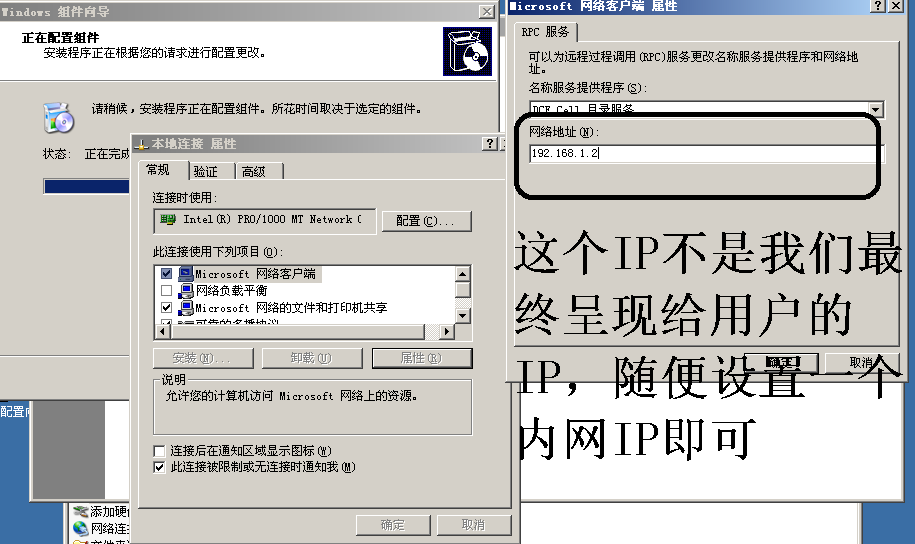
5、等待安裝完成,IIS就安裝完畢了。完畢之後,你可以打開IE6浏覽器,直接輸入http://localhost/iisstart.htm,看到一個“建設中”的頁面就對了,表明IIS已經成功運行了。
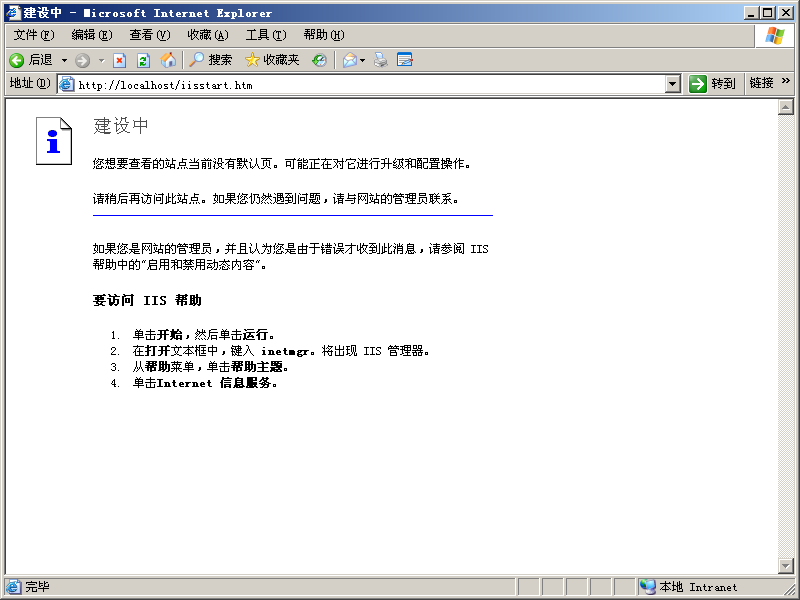
二、為Windows2003下的IIS配置必備的插件
首先,Windows2003要先安裝VC9的運行庫與fcgi才能正常在IIS下運行php5.4。
VC9的運行庫,可以在微軟官網上下載。
網址:http://www.microsoft.com/zh-cn/download/details.aspx?id=29
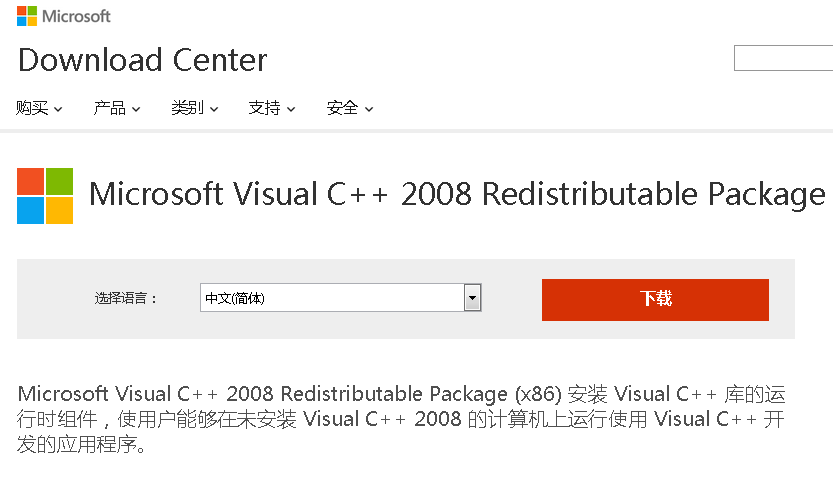
如果各位嫌麻煩的話,可以直接把如下的地址拷貝到下載工具中下載:http://download.microsoft.com/download/7/5/0/7502f4e9-1f90-4895-9259-1bde67b8b9a1/vcredist_x86.exe
下載之後是一個vcredist_x86.exe,直接不停下一步安裝,安裝路徑都沒得你選。安裝的時候會在同目錄產生一些安裝臨時文件,請在安裝完畢之後,自行刪掉。
fcgi同樣可以在微軟的官網進行下載,網址:http://www.microsoft.com/en-us/download/details.aspx?id=11881
或者直接把如下網址扔到下載工具下載:http://222.200.129.44/download.microsoft.com/download/E/0/C/E0C0709A-66E5-4113-9A6C-A5F65BF6717D/fcgisetup_1.5_x86_rtw.msi
同樣是不停下一步的安裝,安裝路徑都沒得你選。安裝完畢之後,用記事本打開C:\WINDOWS\system32\inetsrv\fcgietx.ini
在末尾加上如下的文字:
[Types]
php=PHP
[PHP]
ExePath=php壓縮目錄\php-cgi.exe
如圖,其中php的壓縮目錄為C:\php-5.4.43-nts-Win32-VC9-x86,保存退出。
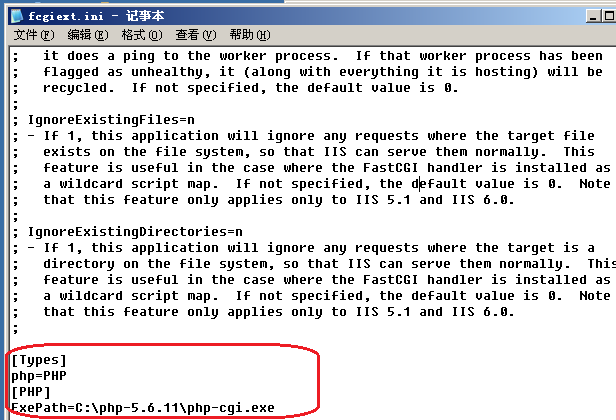
三、php的配置
弄好以上兩個組件之後,正式可以下載php5.4了,由於php5.5以後的版本不支持winxp內核的系統,所以只能用php5.4,和Apache不同的是,打開php的官網:http://cn2.php.net/downloads.php之後,這次要下載一個非線程安全的php5.4如下圖:
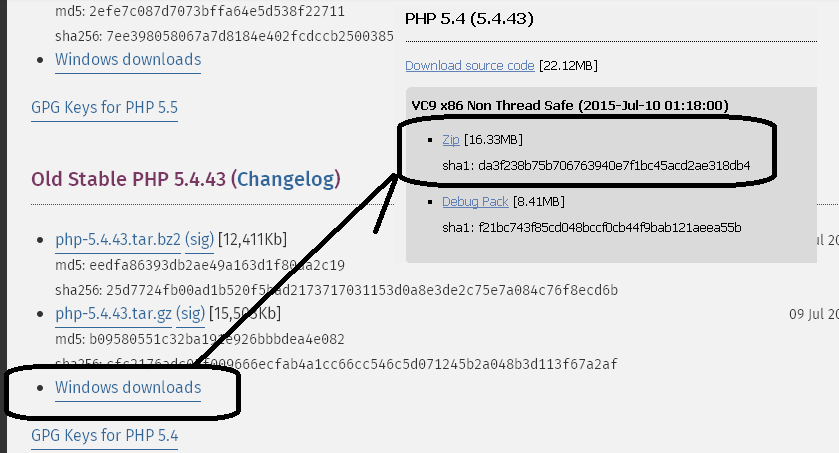
下載之後解壓得到一個C:\php-5.4.43-nts-Win32-VC9-x86,同樣是如下圖,把php.ini-production改名為php.ini,直接用記事本打開。
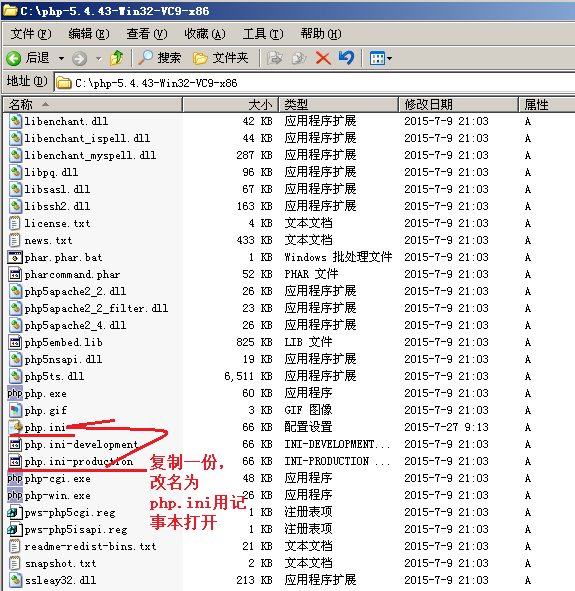
對php.ini進行如下的修改:
(1)利用記事本的Ctrl+F,定位關鍵字“extension_dir”,指定php的壓縮目錄也就是運行目錄。注意把前面表示注釋的;去掉。

(2)定位Date在date.timezone指定時區為我們的國家的時區,或者寫"Asia/Shanghai"也就是可以的,同樣注意把前面表示注釋的;去掉。
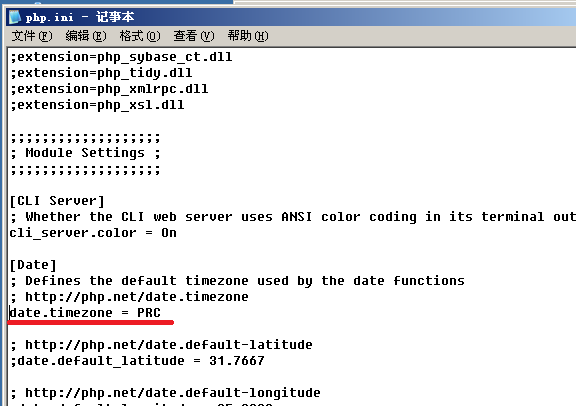
(3)最後定位extension=,開啟php的服務組件,把下圖劃紅線被注釋的組件前的;去掉,以為開啟字符、php郵件服務,與php_mysql服務支持。保存php.ini退出。
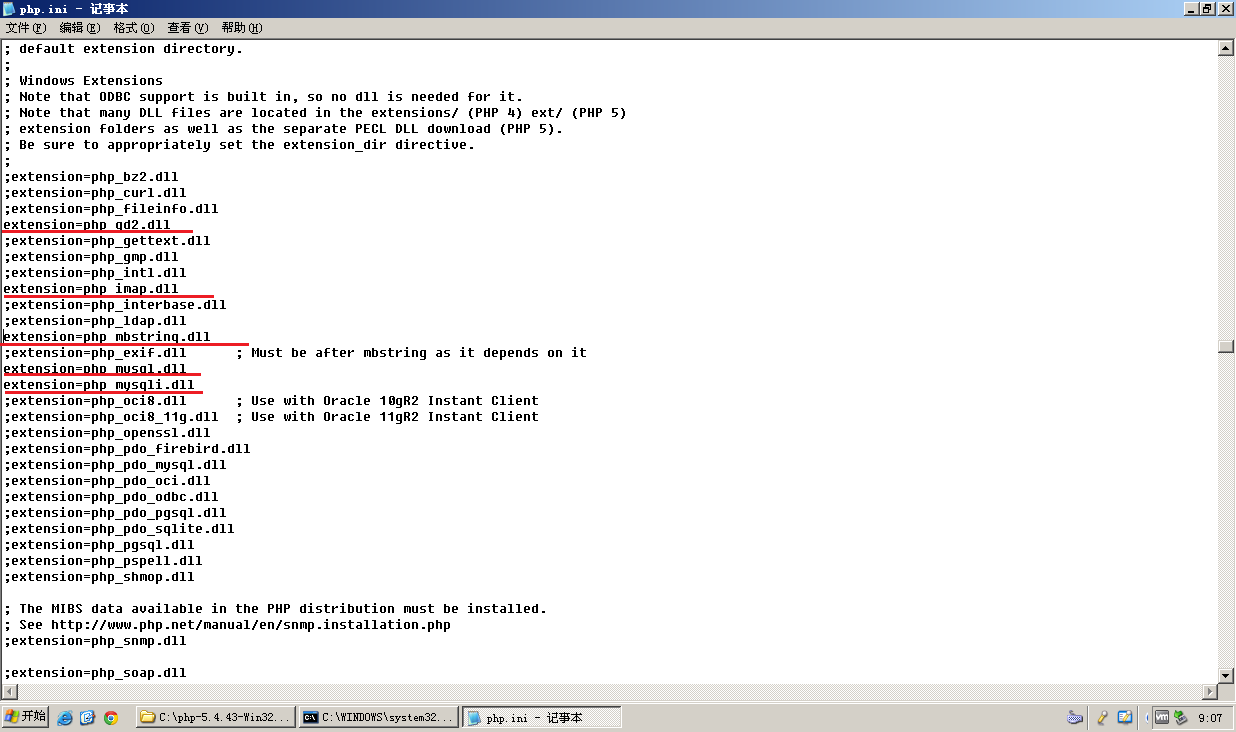
之後在直接新建一個php網站目錄的文件夾,這裡是c:\phpSite,還是在裡面新建一個1.php,寫一段相當經典的代碼:
<?
phpinfo();
?>
四、把php掛載到iis
1、通過開始->設置->控制面板->管理工具->Internet 信息服務(IIS)管理器打開IIS,右鍵網站->新建->網站
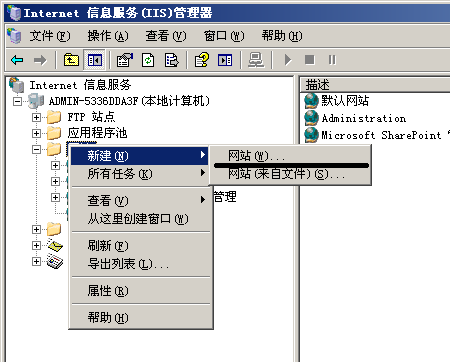
2、網站描述任意,這裡以phpSite為例,設定發布網站的IP與端口,這裡可以直接使用80端口,因為Windows2003的80端口本身就是給IIS所占據。下面以IP為192.168.80.128這個內網地址為例。
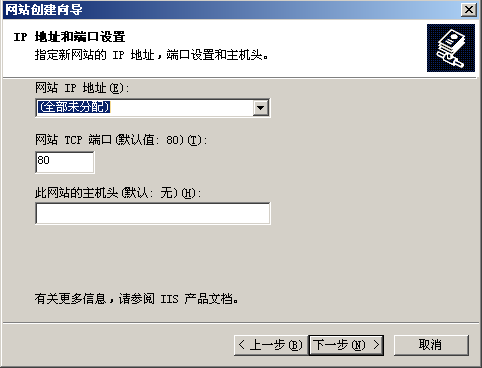
3、網站文件夾設定為剛剛建立的c:\phpSite,權限可以默認為“讀取”,如果要上傳文件把“寫入”勾上,當然也可以之後再設置,再點下一步,完成網站的創建
4、之後,在網站下面多出了剛剛建立的phpSite,對其右鍵,屬性,進行進一步的設置。
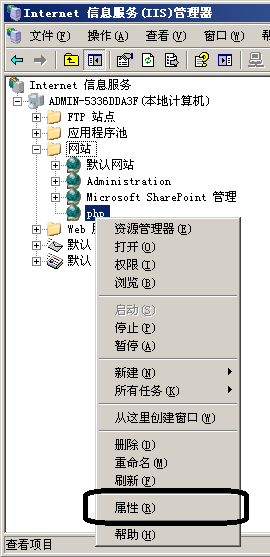
5、翻到“主目錄”選擇“配置”->"添加"->"浏覽",選擇C:\WINDOWS\system32\inetsrv\fcgiext.dll,擴展名填寫為.php。在動作一欄,為了安全可以限制為:GET,HEAD,POST,DEBUG。如下圖:

6、之後一路確定,完成配置,直接打開浏覽器輸入:192.168.80.128/1.php看到如下所示的網站,證明配置完畢!

以上就是本文的全部內容,希望對大家的學習有所幫助,也希望大家多多支持。